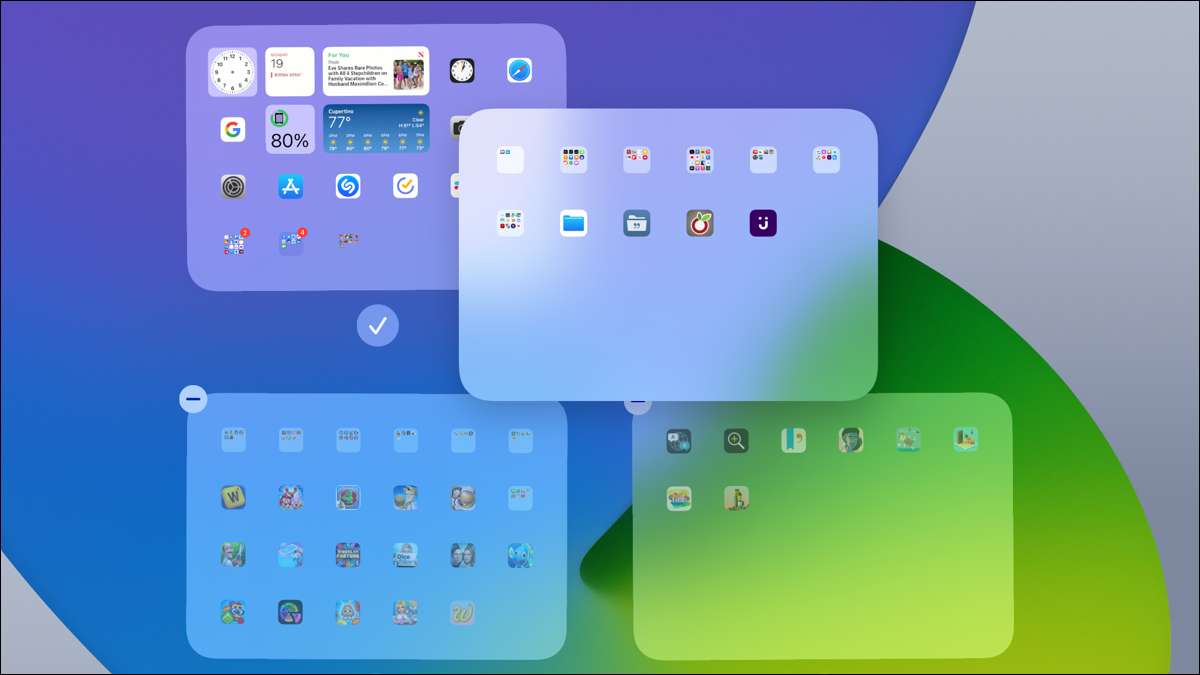
Heeft u schermen met apps die u alleen af en toe gebruikt? Of misschien wil je het scherm van je schermen opnieuw rangschikken als je veegt? Begaan iPados 15 , u kunt uw iPad-schermen verbergen en opnieuw rangschikken. Hier is hoe.
Hoe IPAD-schermen te verbergen
Iedereen organiseert hun apparaten anders. Misschien heb je een scherm met al je spellen, of een met al je zakelijke apps. Misschien heb je vaak geen toegang tot de apps op die schermen. Door eenvoudig een scherm te verbergen, kunt u gemakkelijker toegang krijgen tot degenen die u het meest gebruikt. Als je van gedachten verandert, kun je later je scherm weer zichtbaar maken, want we zullen het snel uitleggen.
VERWANT: Hoe handmatig uw iPhone- of iPad-display te draaien zonder te kantelen
Tik en houd overal op het scherm ingedrukt om de bewerkingsmodus in te voeren. Je ziet je app-pictogrammen jiggle. Tik vervolgens op de schuifregelaar op het scherm aan de onderkant, direct boven uw dock.

Je ziet dan al je iPad-schermen op één plek. Elk zou er een vinkje eronder moeten hebben. Deze indicatoren betekenen dat u die schermen kunt zien wanneer u veegt.

Tik om het scherm uit te schakelen dat u wilt verbergen. Tik op "Gereed" in de rechterbovenhoek wanneer u klaar bent en "gedaan" opnieuw om de bewerkingsmodus te verlaten.
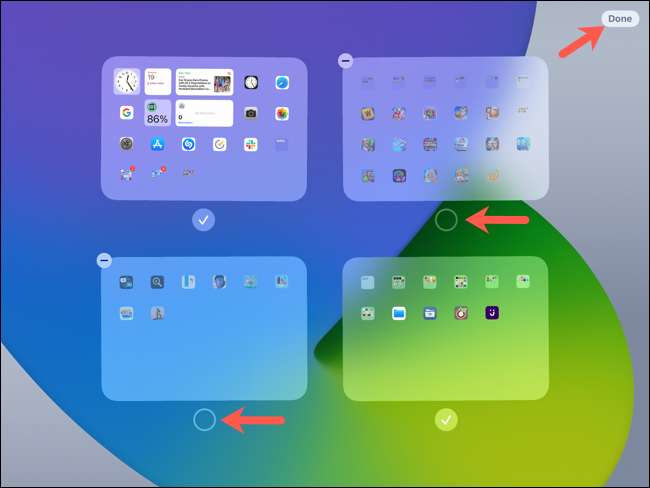
Opmerking: Wanneer u screens op uw iPad verbergt, worden nieuwe apps die u downloadt automatisch in de App-bibliotheek in de app-bibliotheek in in plaats van op uw startscherm.
Nu, wanneer je door je schermen veegt, zou je niet langer kunnen zien degenen die je hebt verborgen! Als je later van gedachten verandert, ga dan terug naar hetzelfde bewerkingsgebied en markeer het scherm (en) dat je wilt het zichtbaar maken.
VERWANT: Hoe een website toe te voegen aan uw iPhone- of iPad-startscherm
Hoe iPad-schermen opnieuw te ordenen
Een van de beste organisatie Kenmerken met iPados 15 is de mogelijkheid om uw schermen opnieuw te ordenen. Als u veel schermen heeft, met elk verpakt met apps en mappen, is dit de ideale manier om dingen naar wens te bewegen.
Het schermarrangement gaat van links naar rechts, net als hoe je een boek leest. Dus, als je vier schermen hebt, kun je zien in de schermafbeelding hieronder in welke volgorde ze zullen vallen als je rechtsweegt.
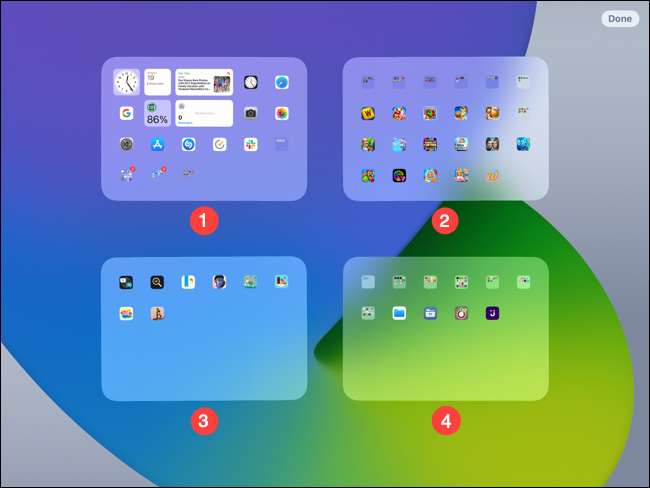
Volg dezelfde stappen hierboven om de bewerkingsmodus voor de schermen in te voeren. Tik en houd vast totdat u uw pictogrammen Jiggle ziet en tik vervolgens op de schuifregelaar op het scherm.

Wanneer u al uw schermen ziet, tikt u op, houd u vast en sleept u een scherm naar een andere locatie in het raster. Zoals u dit doet, ziet u de andere schermen uit de weg. Vrijgeven om het scherm op zijn plaats te laten vallen. U kunt dit met al uw schermen doen, inclusief het hoofdscherm.
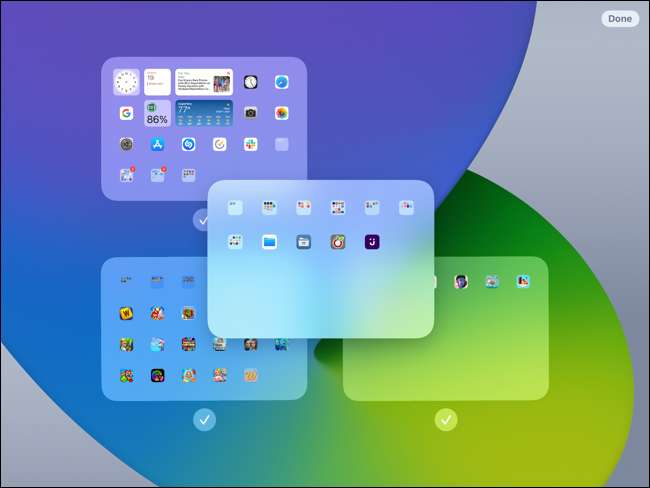
Wanneer u klaar bent, tikt u op "GEREED" om de weergave van het schermen en "Gereed" opnieuw te sluiten om de bewerkingsmodus te verlaten.
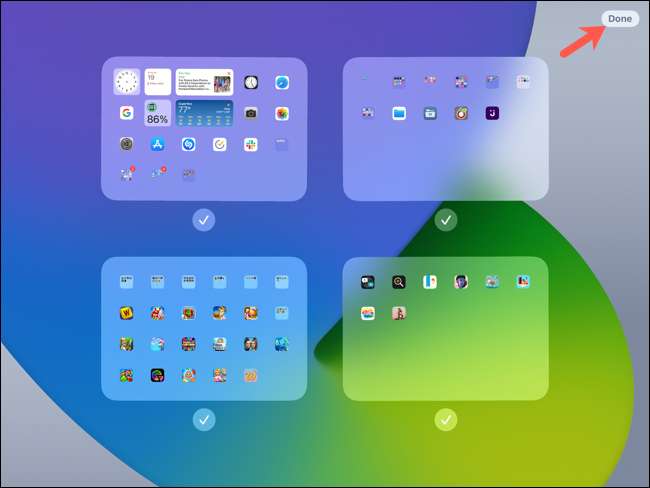
Beheersing hebben over welk schermend display en in welke volgorde ze doen, is het een prachtige functie op iPad.
Als u uw apps op het grote scherm wilt zien, probeer dan Spiegelen van je iPad op uw Apple TV.







